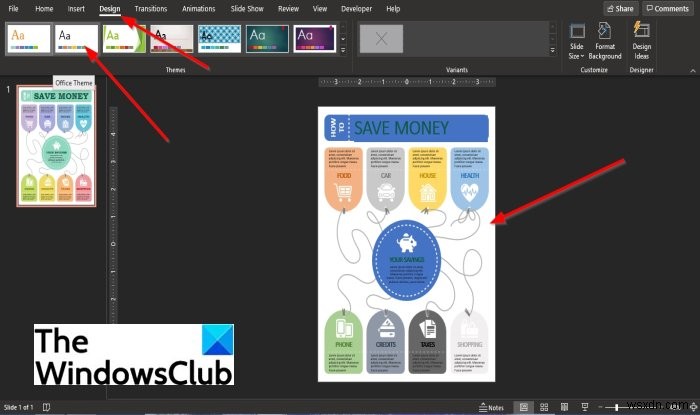Đồ họa thông tin là các biểu diễn trực quan của thông tin hoặc dữ liệu nhằm trình bày thông tin một cách nhanh chóng hoặc rõ ràng. Microsoft PowerPoint cung cấp các tính năng có thể giúp bạn tạo sơ đồ họa thông tin.
Tại sao bạn nên sử dụng Đồ họa thông tin?
Đồ họa thông tin mang lại lợi ích trong việc hiển thị thông tin một cách hiệu quả và chúng kết hợp chữ viết với các yếu tố đồ họa để đưa những ý tưởng lớn vào không gian nhỏ hơn.
PowerPoint có mẫu đồ họa thông tin không?
Có, các mẫu đồ họa thông tin được cung cấp trong PowerPoint, với một số mẫu mà bạn có thể chọn, vì vậy nếu bạn không muốn tạo một sơ đồ đồ họa thông tin từ đầu, bạn có thể sử dụng một mẫu và chỉnh sửa nó thay thế.
Làm cách nào để thêm đồ họa thông tin trong PowerPoint?
Để tạo và chèn đồ họa thông tin trong PowerPoint, bạn cần làm theo các bước và quy trình sau:
- Cách tạo đồ họa thông tin bằng SmartArt
- Cách chèn một mẫu đồ họa thông tin vào PowerPoint
- Thay đổi màu của sơ đồ mẫu
- Chèn văn bản vào sơ đồ họa thông tin mẫu
- Chèn biểu tượng vào sơ đồ họa thông tin mẫu
1] Cách tạo đồ họa thông tin bằng SmartArt
Để tạo đồ họa thông tin bằng SmartArt, hãy làm theo các bước bên dưới.
Khởi chạy PowerPoint.
Thay đổi trang trình bày thành bố cục trống.
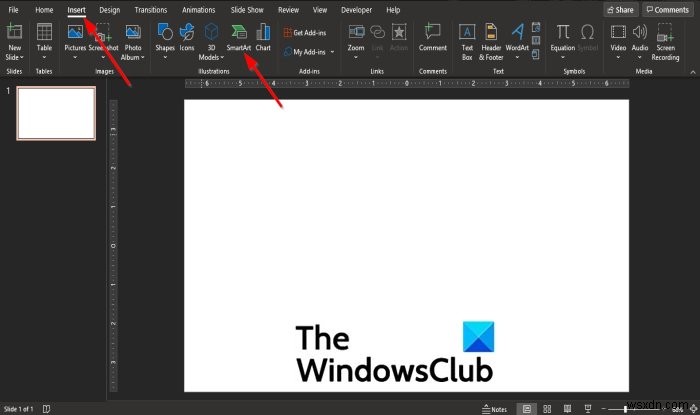
Nhấp vào Chèn và nhấp vào SmartArt trong nhóm Hình minh họa.
Đ Chọn đồ họa SmartArt hộp thoại sẽ mở ra.
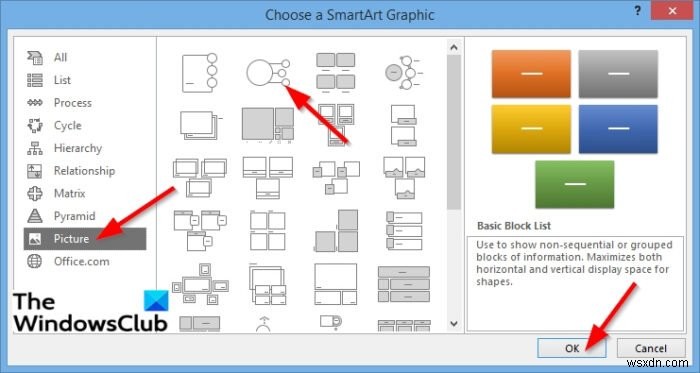
Bên trong hộp thoại, bạn có thể chọn bất kỳ sơ đồ nào bạn muốn sử dụng để tạo đồ họa thông tin của mình.
Trong hướng dẫn này, chúng tôi nhấp vào Hình ảnh trên ngăn bên trái và chọn Chú thích ảnh tròn từ danh sách.
Sơ đồ sẽ xuất hiện trên trang chiếu.
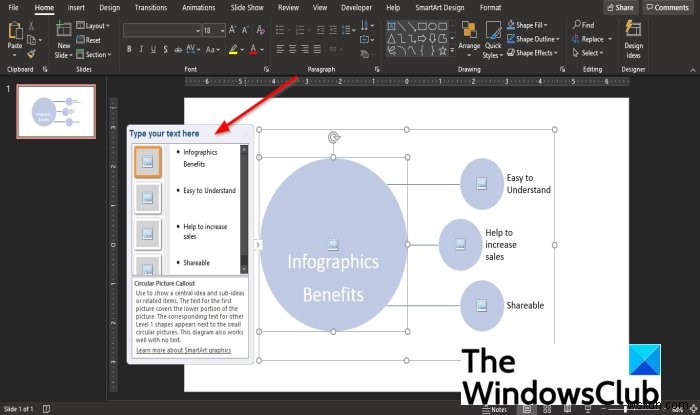
Đ Nhập văn bản của bạn vào đây hộp thoại sẽ xuất hiện ở bên phải.
Nhập văn bản bạn muốn vào hộp cho mỗi lớp.
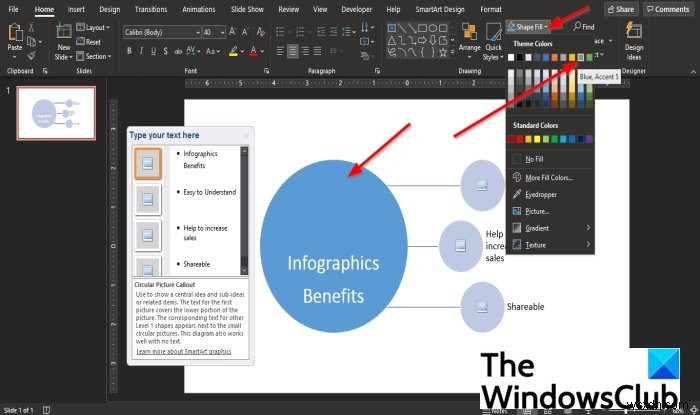
Bây giờ chúng ta sẽ thêm màu cho các hình trong sơ đồ.
Nhấp vào hình tròn lớn hơn và nhấp vào Trang chủ tab.
Sau đó chọn Tô hình dạng trong Bản vẽ nhóm và chọn một màu từ menu.
Bây giờ chúng tôi muốn chèn ảnh vào các vòng tròn nhỏ hơn.
Nhấp vào biểu tượng hình ảnh trong vòng tròn.
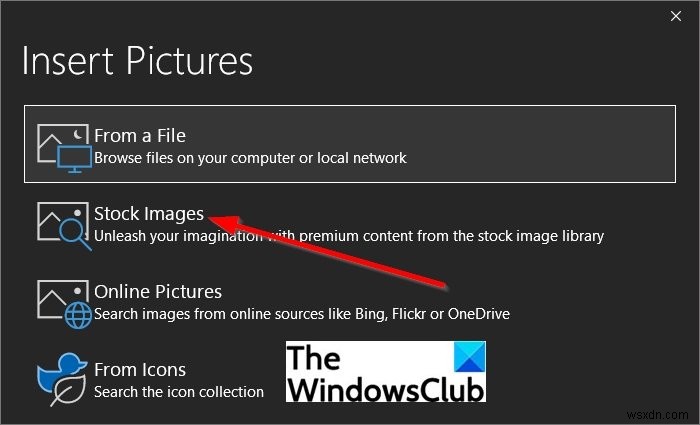
Trong phần Chèn ảnh hộp thoại, chọn Hình ảnh có sẵn .
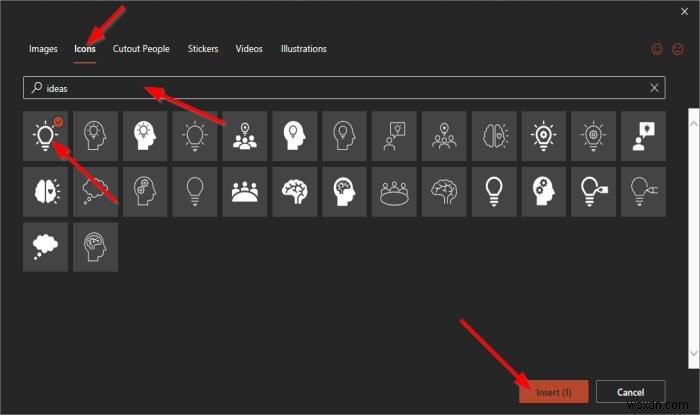
Một hộp thoại sẽ mở ra để chọn hình ảnh từ các tab được hiển thị Hình ảnh , Biểu tượng , Những người thân thiết , Hình dán , Video , Hình minh họa .
Chúng tôi chọn một số hình ảnh từ Biểu tượng bằng cách nhập nội dung chúng tôi đang tìm kiếm, chọn hình ảnh và nhấp vào Chèn .
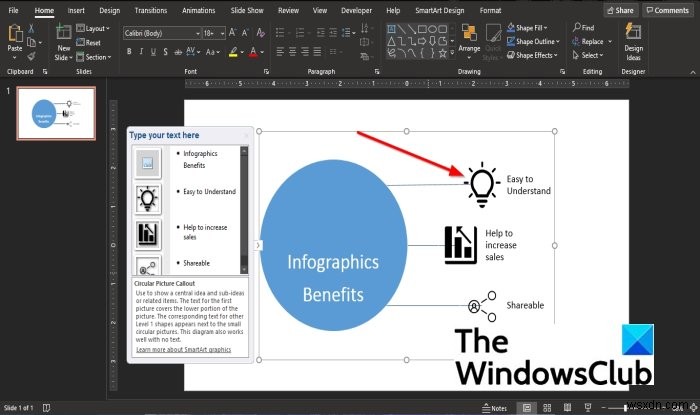
Hình ảnh được thêm vào sơ đồ, thực hiện tương tự cho hai hình còn lại.
Sau khi các hình ảnh được thêm vào, bạn sẽ nhận thấy rằng bạn sẽ không nhìn thấy hình tròn nữa.
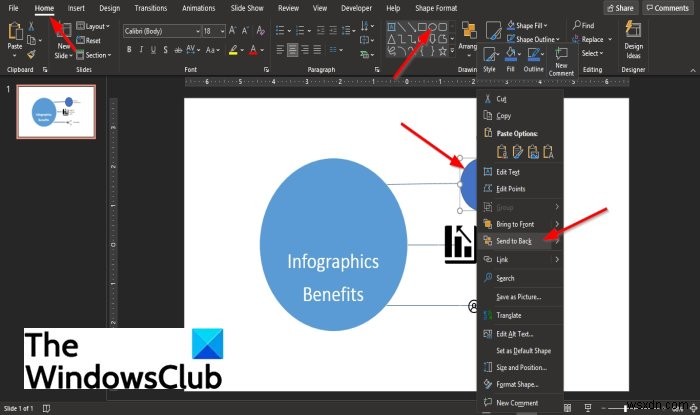
Để đặt hình ảnh ở dạng hình tròn, hãy nhấp vào Trang chủ và chọn thẻ Hình bầu dục hình dạng trong Bản vẽ nhóm và vẽ nó trên hình dạng.
Sau đó, nhấp chuột phải vào vòng kết nối và chọn Gửi để quay lại từ menu ngữ cảnh.
Hình ảnh bây giờ giống như trong một vòng tròn.
Làm tương tự với những người khác.
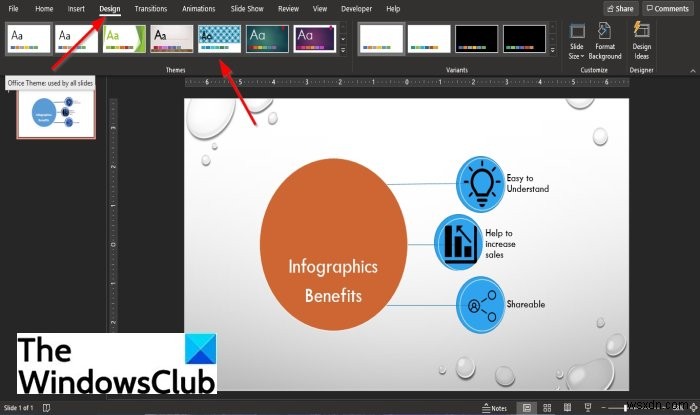
Bây giờ chúng tôi muốn thêm một chủ đề vào sơ đồ.
Nhấp vào Thiết kế và chọn một chủ đề từ trình đơn trong Chủ đề nhóm.
Trong hướng dẫn này, chúng tôi đã chọn chủ đề Droplet.
Bây giờ chúng ta có một sơ đồ họa thông tin đơn giản được tạo từ một sơ đồ SmartArt.
2] Cách chèn mẫu đồ họa thông tin vào PowerPoint
Trong Microsoft PowerPoint, bạn có thể chèn một mẫu đồ họa thông tin vào trong trang chiếu PowerPoint của mình. Thực hiện theo các bước bên dưới.
Khởi chạy PowerPoint .
Nhấp vào Tệp .
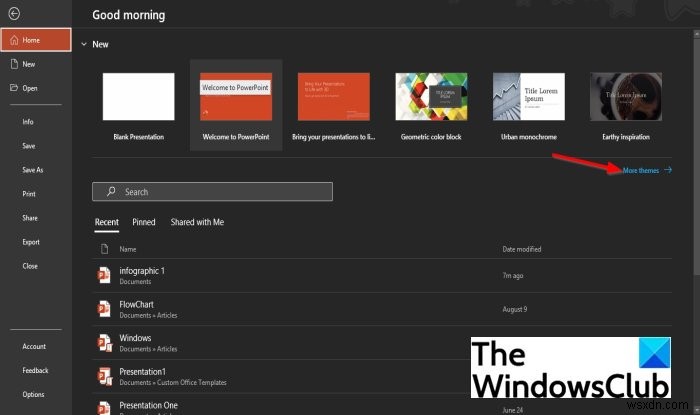
Ở chế độ xem hậu trường, hãy nhấp vào Thêm mẫu .
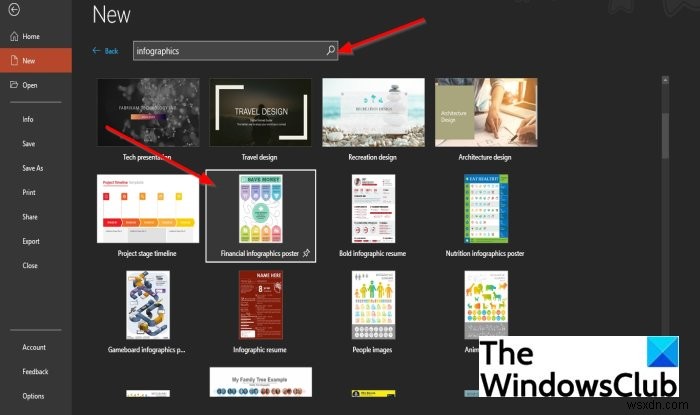
Nhập đồ họa thông tin vào hộp tìm kiếm.
Danh sách các mẫu liên quan đến đồ họa thông tin sẽ bật lên.
Chọn một mẫu đồ họa thông tin từ danh sách.
Trong hướng dẫn này, chúng tôi đã chọn mẫu áp phích đồ họa thông tin tài chính.
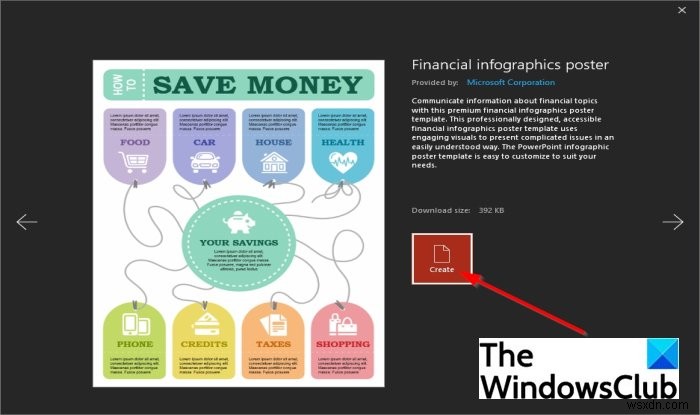
Nhấp vào Tạo .
Mẫu sẽ được tải xuống và chèn vào trang trình bày của bạn.
3] Thay đổi màu của sơ đồ mẫu
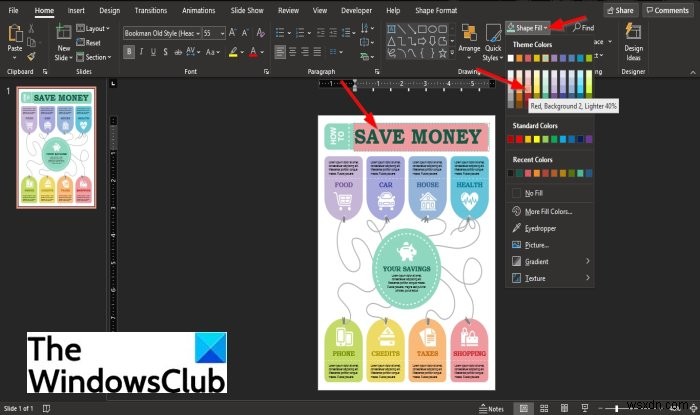
Để thay đổi màu của các hình dạng trong sơ đồ, hãy nhấp vào hình dạng đó.
Sau đó, chuyển đến Trang chủ và nhấp vào thẻ Tô hình dạng trong Bản vẽ nhóm.
Chọn một màu từ menu.
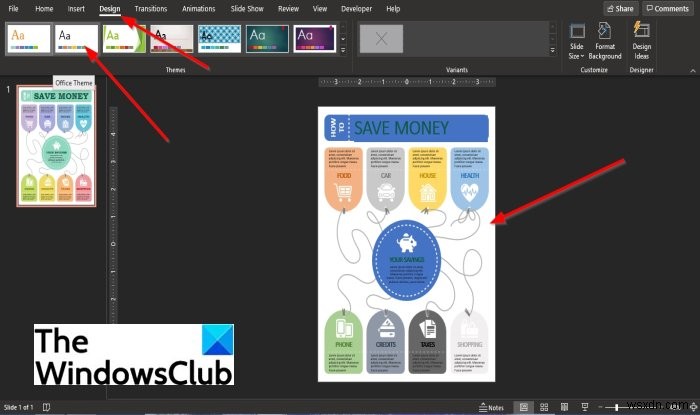
Phương pháp khác là nhấp vào Thiết kế và chọn một chủ đề từ trình đơn trong Chủ đề nhóm.
4] Chèn văn bản vào sơ đồ họa thông tin mẫu
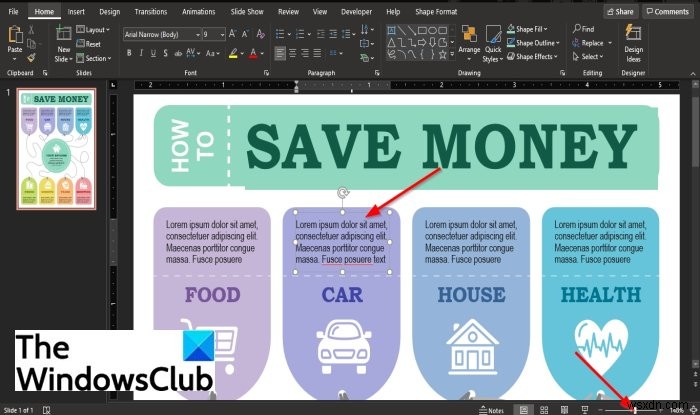
Để chèn văn bản vào mẫu đồ họa thông tin, Thu phóng trang trình bày đầu tiên.
Sau đó nhấp vào hộp văn bản và nhập.
5] Chèn biểu tượng vào sơ đồ họa thông tin mẫu
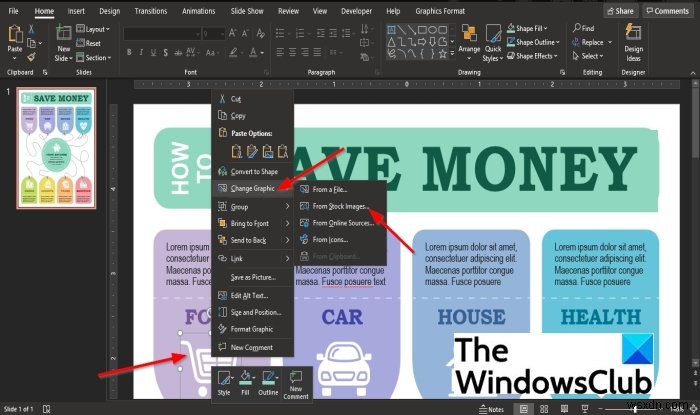
Để chèn một biểu tượng vào mẫu đồ họa thông tin, hãy nhấp chuột phải vào biểu tượng trên mẫu đó.
Sau đó chọn Thay đổi đồ họa và nhấp vào Hình ảnh có sẵn từ menu ngữ cảnh.
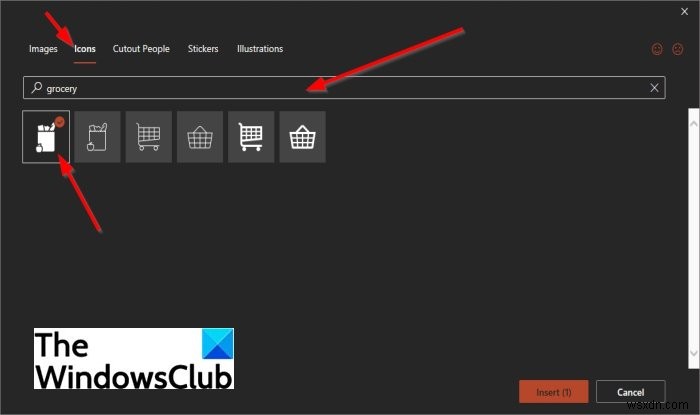
Trong hộp thoại, nhấp vào Biểu tượng tab và tìm kiếm một biểu tượng; chọn nó và nhấp vào Chèn .
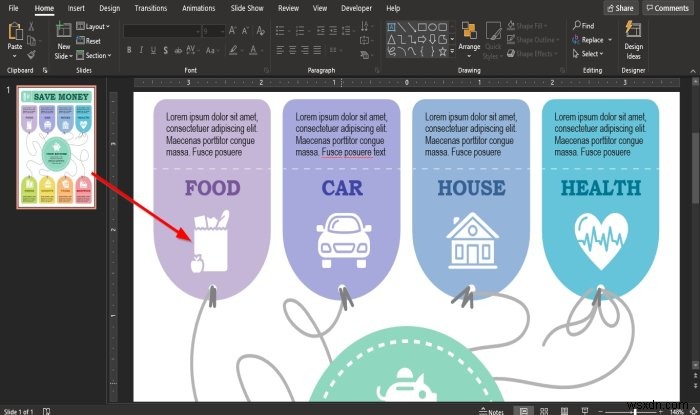
Hình ảnh được chèn vào mẫu.
Chúng tôi hy vọng hướng dẫn này sẽ giúp bạn hiểu; cách thêm đồ họa thông tin vào bản trình bày PowerPoint.